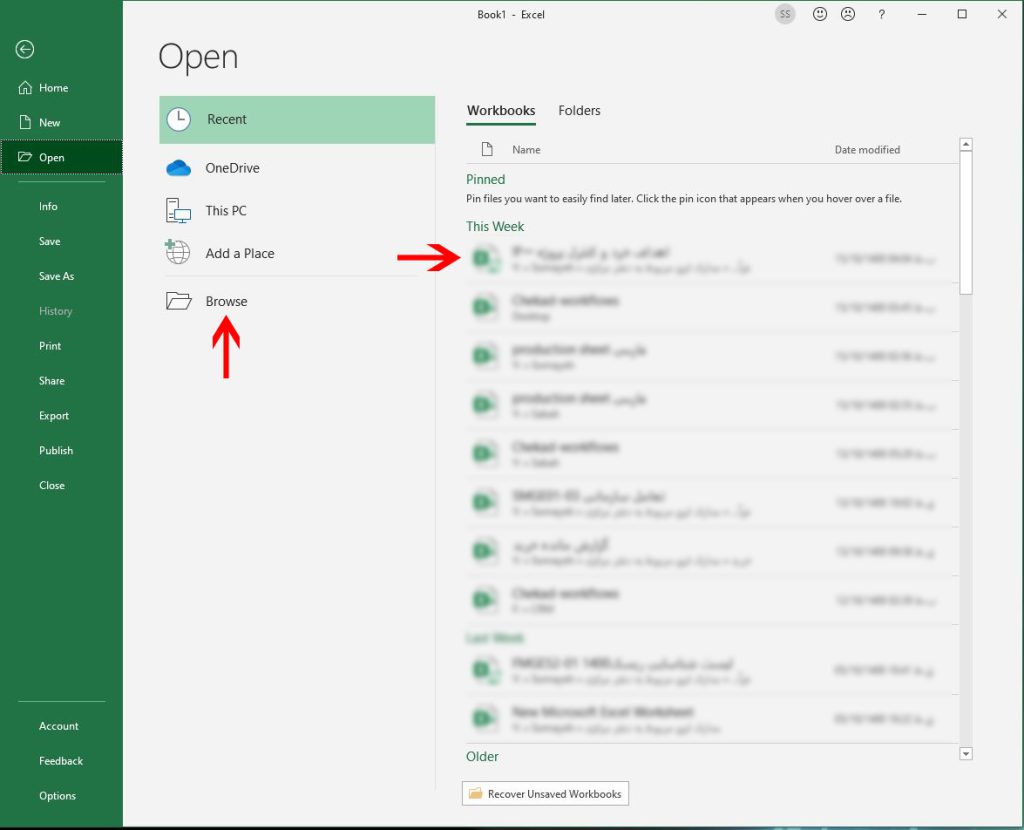باز کردن و بستن برنامه اکسل
دو روش برای بازکردن برنامه اکسل وجود دارد. هم از منوی Start ویندوز و هم از نوار ابزار Office می توانید استفاده کنید. برای استفاده کنید. برای استفاده از منوی Start ویندوز، دکمۀ ویندوز کیبورد را فشار دهید تا منوی Start نمایان شود. Mouse را روی Programs برده و از منویی که ظاهر می شود Microsoft Excel را انتخاب کنید. برای راه انداختن Excel از نوار ابزار Office، باید Mouse را روی آیکون Excel برده و کلیک کنید. حالا امتحان کنید. Excel را با استفاده از نوار ابزارOffice اجرا کنید.
وقتی کارتان را انجام دادید، باید برنامه را ببندید. برای اینکار از منوی، File، گزینه Close را انتخاب کنید. همچنین می توانید روی علامت × واقع در گوشه بالا سمت راست پنجره کلیک کنید. یادتان باشد، اگر بخواهید فایل اکسلی که ذخیره نشده باشد را ببندید، در هنگام خروج از شما در مورد ذخیره کردن آن سوال می شود. گزینه Yes را انتخاب کنید تا ذخیره شود و No را انتخاب کنید تا از تغییرات صرف نظر شود. اگر در حال ذخیره یک فایل جدید هستید، کادر محاورۀ Save as نشان داده می شود. یک نام انتخاب و در کادرName وارد کنید و سپس دکمه Save را کلیک کنید.
باز کردن یک فایل آماده اکسل
برای باز کردن یک فایل موجود، از منوی File در نوار ابزار، Openرا انتخاب کنید. با اینکار پنجره دیگری باز می شود که فهرست تمام فایلهای موجود را نشان می دهد روی فایلی که می خواهید کلیک کرده و Open را کلیک کنید. و یا از قسمت Browse فایل خود را جستجو Search کنید. حالا آزمایش کنید.
اکسل را در یک آدرس خاص ذخیره کنید
برای باز کردن یک فایل موجود، از منوی File در نوار ابزار، Open را انتخاب کنید. با اینکار پنجره دیگری باز می شود که فهرست تمام فایلهای موجود را نشان می دهد روی فایلی که می خواهید کلیک کرده و Open را کلیک کنید. و یا از قسمت Browse فایل خود را جستجو Search کنید. حالا آزمایش کنید.
ذخیره یک اکسل در قالب دیگر
گاهی ممکن است بخواهید فایلتان را به کس دیگری بدهید که روی آن کاری انجام دهد. اگر آنها برنامه Excel را نداشته باشند، باید فایل را به شکل دیگری ذخیره کنید که برای آنها قابل استفاده باشد. دیگر فرمت های قابل ذخیره به شرح زیر میباشد:
- یکی از فرمت های شناخته شده، فرمت CSV است. CSV یا Comma Separated Values یعنی مقادیر جدا شده با کاما. برای اینکار منوی File و گزینه Save as را کلیک کنید. کادر محاوره Saveظاهر می شود. از منوی کرکره ای Type، یکی از گزینه های CSV comma delimited یا CSV MS-DOS را انتخاب کنید. نام فایل را انتخاب کرده و OK کنید. حالا خودتان انجام دهید.
- گاهی ممکن است بخواهید فایل را به کس دیگری بدهید که نسخه قدیمی تری از Excel داشته باشد. برای اینکار باید کارتان را در قالب نسخه های قدیمی تر Excel ذخیره کنید. روش همان است فقط باید Excel 97-2003 را انتخاب کنید. انواع مختلف دیگری از این نوع فایل وجود دارد که می توانید از آنها انتخاب کنید.
- درصورتیکه بخواهید فایل شما قابل دیدن باشد ولی امکان ایجاد تغییرات در فایل را نداشته باشند میتوانید فایل را با فرمت PDF ذخیره کنید.
- یک فرمت ذخیره فایل Template یا قالب است. هنگامی فایلتان را به صورت یک Template ذخیره می کنید که بخواهید از آن بعنوان مبنای فایلهای جدید دیگر استفاده کنید.
- برای دیدن یک فایل متنی شما به Excel یا حتی برنامه اکسل نیاز ندارید. بهنگام ذخیره کردن به شکل متن (Text)، تمام شکل بندی ها و تصاویر استفاده شده در فایل را از دست خواهید داد. حالا شما اکسل فعلی را به شکل فایل متنی ذخیره کنید.
- اگر بخواهید فایل اکسل تان را بصورت صفحۀ وب انتشار دهید تا روی اینترنت یا اینترانت قابل مشاهده باشد از منوی Type، گزینه Web Page را انتخاب کنید. نام فایل را انتخاب کرده و OK کنید. حالا فایل شما به شکلی ذخیره می شود که با یک مرورگر وب قابل مشاهده خواهد بود. حالا شما یک فایل اکسل را به شکل یک صفحه وب ذخیره کنید.